FLStudioの使い方 Pathcerでブラインドテスト用パッチを作る1
Chillout with Beats の管理人 yosi です。
これは完全に自分用なので、メモです。
ブラインドでABテスト的な事とかする時、ミキサーだとえらく面倒と言うか、音に集中出来ないんですよね。
あとAとBの答えを知らない方が良いと思います。
GUIのBypassで確認してしまうと視覚情報変なバイアスが入る可能性があります。
という訳で、ブラインドテストが簡単に出来るPatcherのパッチを作ります。
まずは要件を考えます。
今回は一番上の要件を実装していきます。
・反転させて音の違いだけを聞けるようにする(2回目)
・SPANでABの周波数の違いを重ねて表示出来るようにする(3回目)
・ボタン一つでAとBを切り替え可能
ボタンでボリュームの0%と100%を切り替えるようにします。
まずはミキサーのルーティングを行います。
ミキサー3はミキサー1とミキサー2のみルーティングします。
ミキサー2はミキサー1のみルーティングします。
ちょっと判り辛いので動画を撮りました。
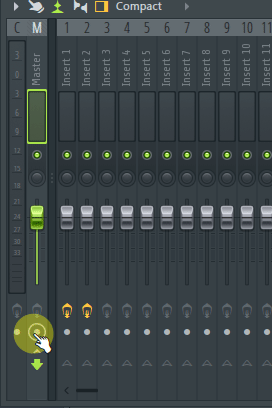
Patcherをミキサー1に読み込みます。
「Fruity Balance」と「Fruity formula controller」を「Pathcer」内に読み込みます。
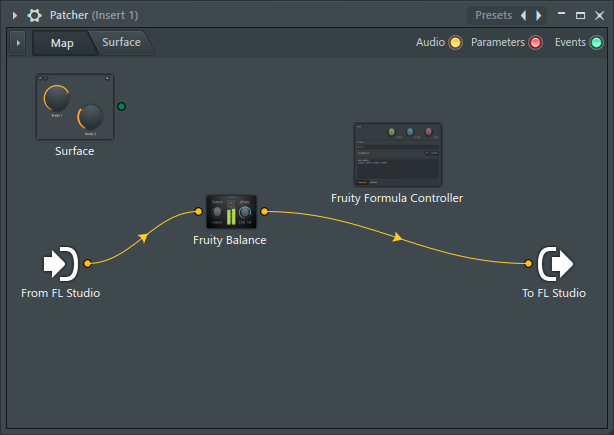
「Fruity Balance」と「Fruity formula controller」をコピーして合計二つずつにします。
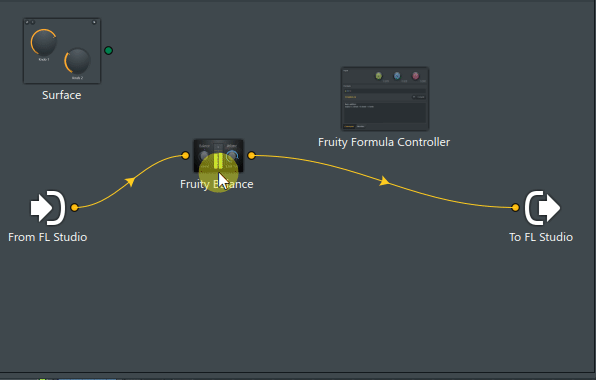
「From FL Studio」から「Outputs」->「Audio」から「Insert2」※と「Insert3」※をクリックします。
※ミキサーの名前が表示されます

以下の様に接続します。
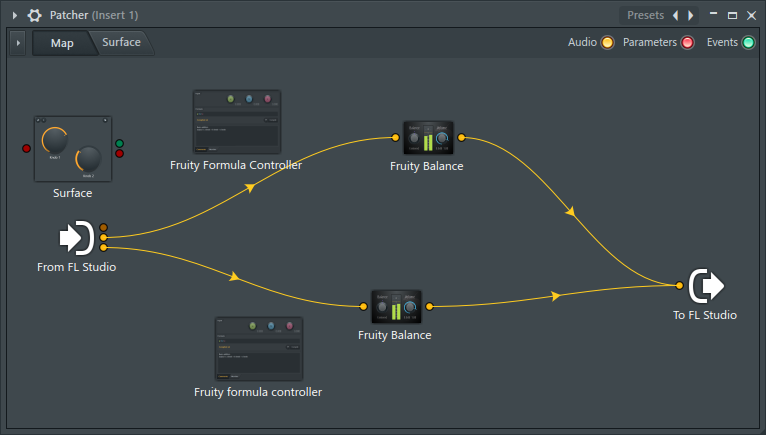
切り替え用のボタンを作る
切り替え用のボタンは「Surface」で用意します。
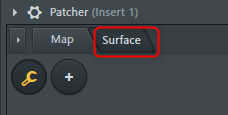
右クリックから「Button」で好みのボタンを追加してください。
ここでは「Gray Drop」を使います。
(あえて押した感じが判りずらいボタンにしています)
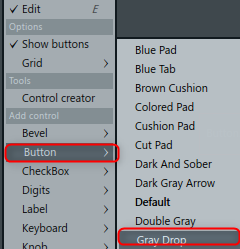
大きさを適当に調節します。
(好みの名前に変えましょう)
スパナアイコンをクリックして編集モードを終わらせます。
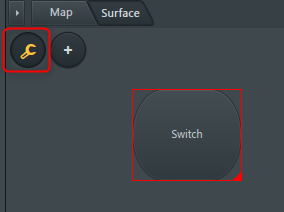
「Map」をクリックします。
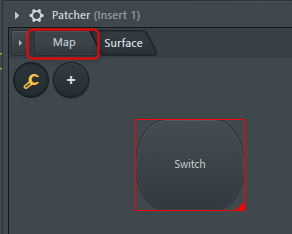
パラメーターの追加
「Fruity formula controller」の上で右クリックから「Inputs」->「Parameters」->「1.a parameter」をクリックして有効にします。
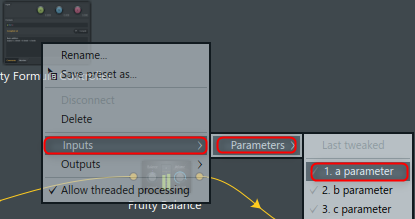
「Outputs」も同様に有効にします。
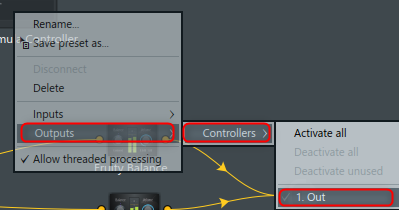
同じ事をもう一つの「Fruity formula controller」でも行います。
「Fruity Balance」の上で右クリックから「Inputs」->「Parameters」->「2.Volume」をクリックして有効にします。
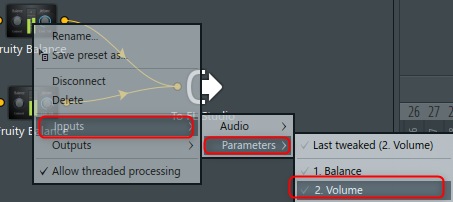
同じ事をもう一つの「Fruity Balance」でも行います。
以下のようになります。
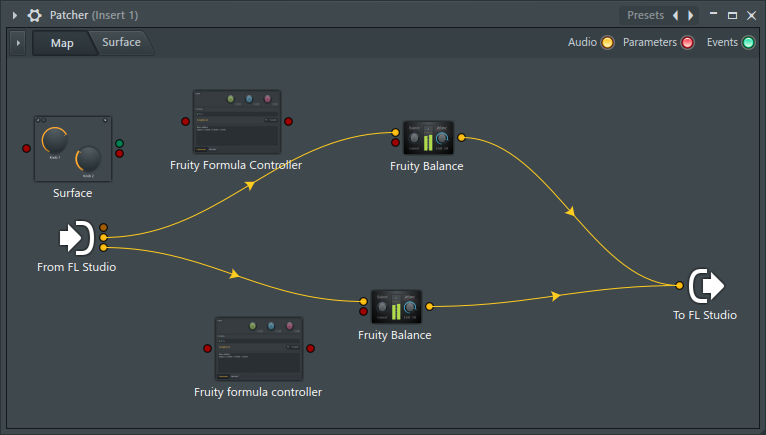
赤い●を以下の様に結線します。
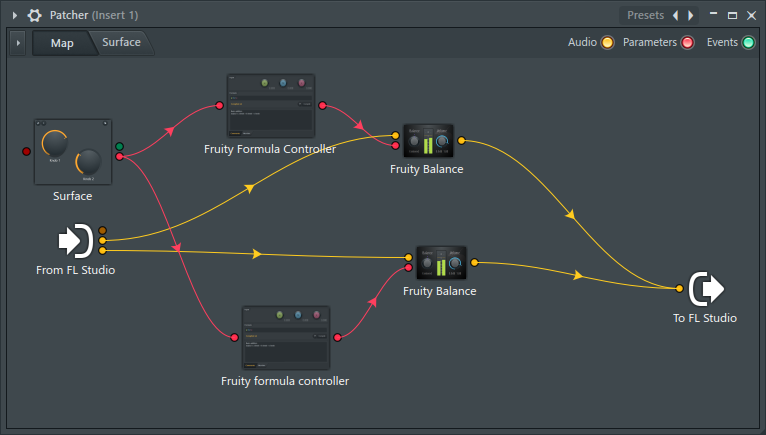
「Fruity formula controller」の設定
画面上部にある「Fruity formula controller」を開きます。
「Fomula」に以下の内容を入力して、「Compile」をクリックします。
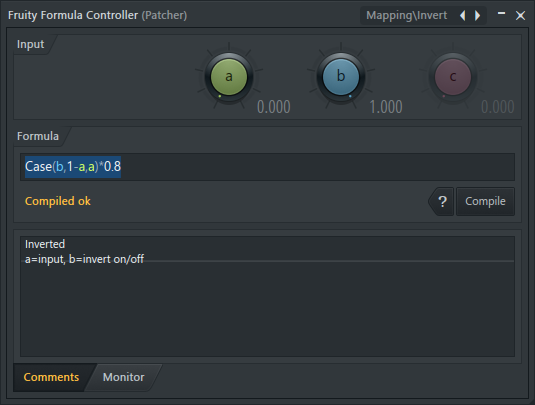
片方が再生されている時、もう片方は音量が0である必要があるので、反転させます。
そして「Fruity Balance」は1(100%)だと+5.6dB増えてしまうので、80%の音量にする必要があります。
そこで「Fruity formula controller」を使って入力に対して0.8を掛けています。
次に画面下部の「Fruity formula controller」を開きます。
こちらは単純にa(入力)に0.8を掛けるだけです。
Fomulaに以下の内容を入力して、「Compile」をクリックします。
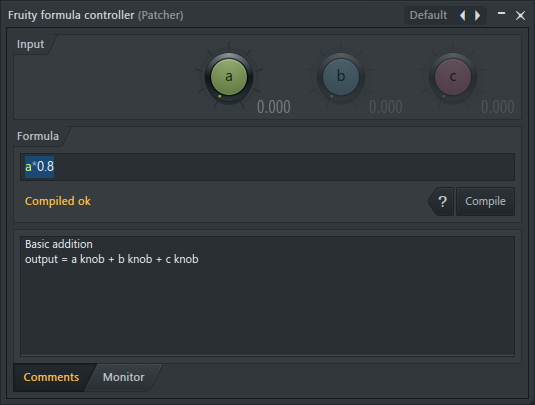
以上で完了です。
使い方
使い方は様々ですが。例えばCompやサチュレーター等僅か違いを確認する際に使えます。
「ミキサー2」にエフェクトを読み込みます。
例えばCompを「ミキサー2」に入れます。
設定を変えた後、Pathcerのボタンをクリックして、音量をDryとWetで合わせます。
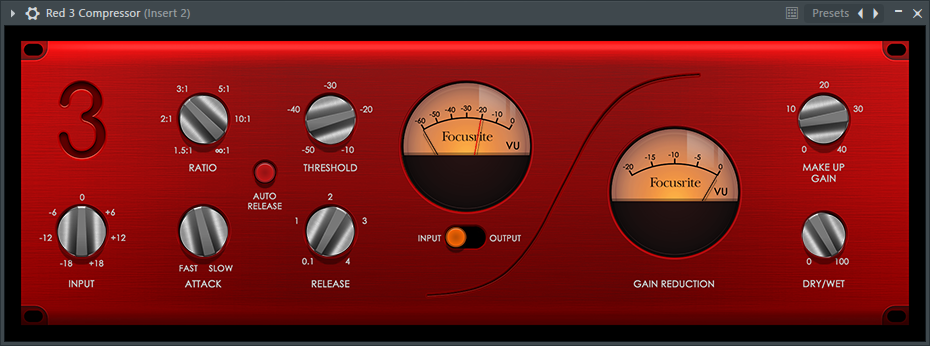
GUIは見ずに音のみを確認します。
これは判り易い例ですが、例えばEQの種類での音の違い等を聴き比べる際に使えるかと思います。
あとは例えば2種類Mixを作って音量をそろえてから聴き比べるのにも良いかと思います。
FLStudioの使い方 Pathcerでブラインドテスト用パッチを作る1まとめ
本当はボタンを押すとランダムで0と1を出すようにしたかったのですが、判りませんでした。
(現状は目をつぶればAとBの判断はつきませんが、ボタンを見ると凹んでるかどうかで判断出来てしまう)
次回は細かい音の違いを聴き分け易くする為、逆相を当てる処理をします。
・SPANでABの周波数の違いを重ねて表示出来るようにする(3回目)
続きはこちらからどうぞ
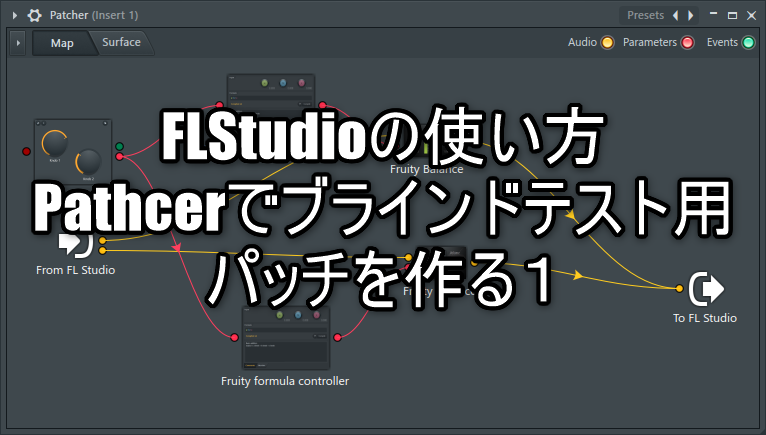
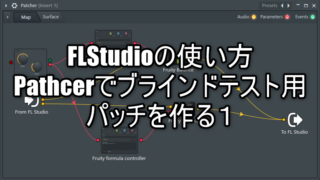
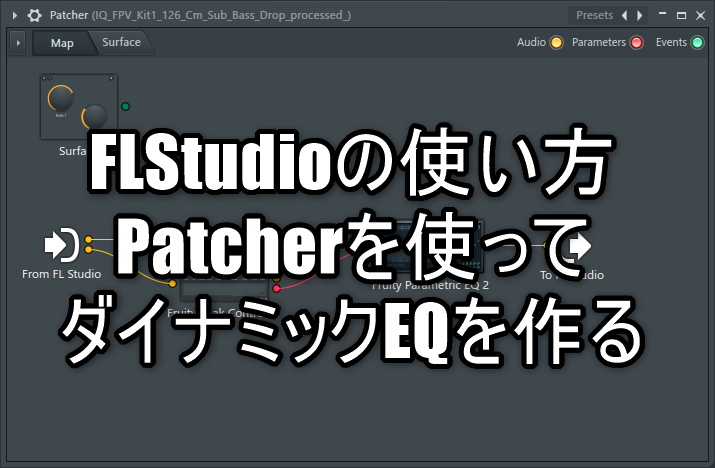
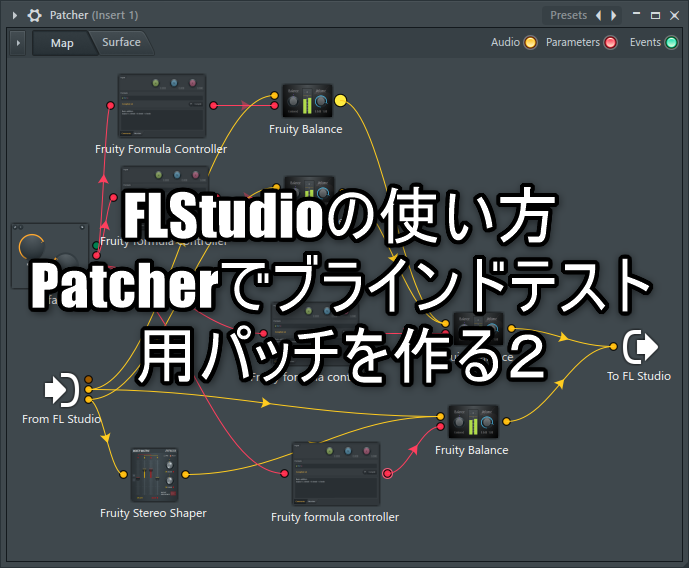
コメント